
Mentre quasi tutti i computer sul mercato oggi funzionano a 64 bit, ce ne sono ancora alcuni che potrebbero essere bloccati sul buon ole 'di Windows a 32 bit. È possibile che il tuo computer non supporti Windows a 64 bit o potrebbe non essere disponibile al momento. E, dalle applicazioni a 32 bit (quasi) funziona sempre su hardware a 64 bit, è possibile che un sistema operativo a 32 bit sia stato installato in modo errato. Qualunque sia il caso, ecco come scoprire cosa stai gestendo.
Nota: Questo articolo è stato aggiornato per includere anche Windows 8.
Windows 7
Fai clic sul menu Start. Quindi fare clic con il tasto destro del mouse su Computer e selezionare Proprietà.
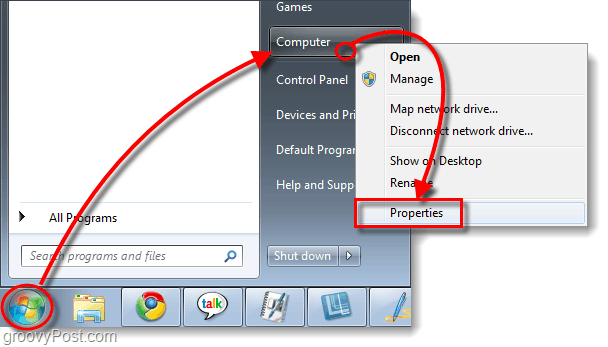
Verrà visualizzata la pagina delle informazioni di sistema. Sul lato destro Scorri verso il basso fino a visualizzare Tipo di sistema. Elencato in Tipo di sistema sarà 32 o Sistema operativo a 64 bit.
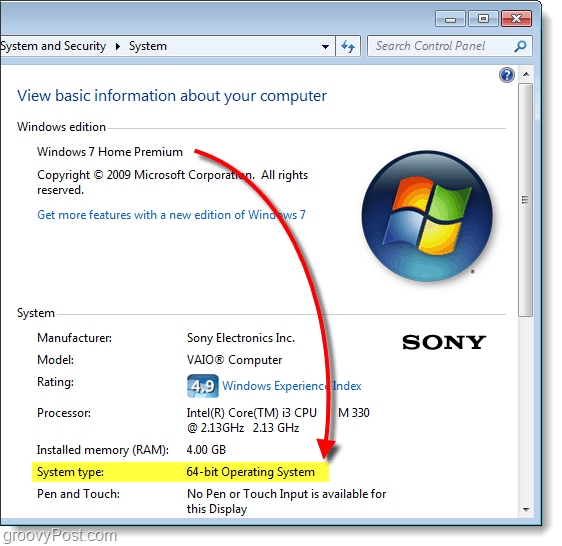
Windows 8
In Windows 8 ci sono alcuni modi per farlo, ma il più semplice è usare scorciatoia da tastieraTasto Windows + X per visualizzare il menu Power User e fare clic su Sistema. Puoi farlo dalla moderna schermata Start o dal desktop.
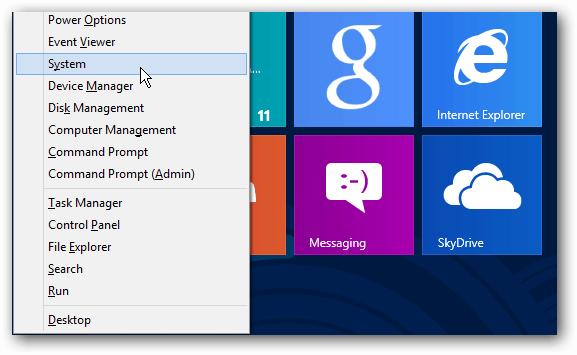
Verrà visualizzata la finestra di sistema in modo da poter vedere il tipo di sistema.
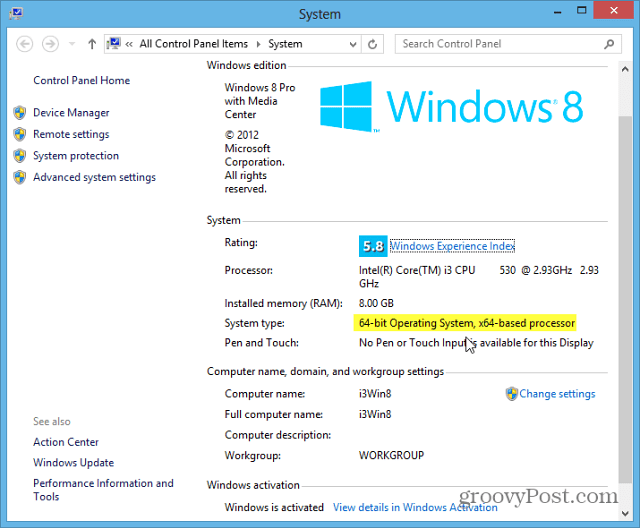
Windows 10
Colpire Tasto Windows + X e seleziona Sistema dal menu. Nella sezione Informazioni, vedrai il tuo tipo di sistema.
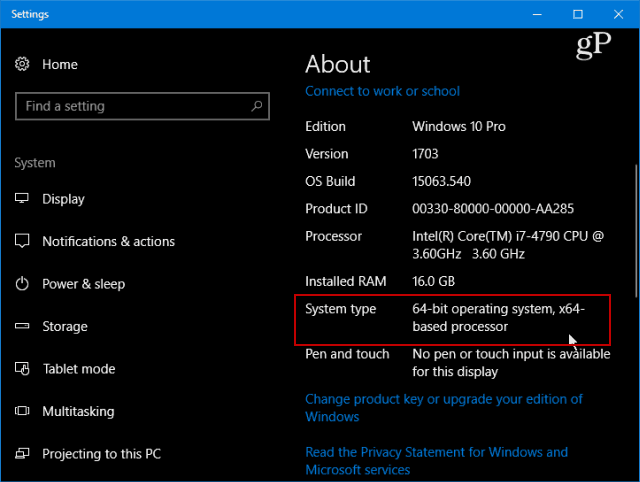
Ora sai se stai eseguendo una versione a 32 o 64 bit di Windows 7 o 8. Con questa conoscenza, è possibile pianificare in anticipo durante il download del software e ottenere la versione più appropriata per il proprio sistema.
Cose da ricordare:
- La maggior parte delle applicazioni a 32 bit funzionerà su un sistema a 64 bit
- Le applicazioni a 64 bit NON funzioneranno su un sistema a 32 bit
- Se disponi di un computer a 64 bit, utilizza i programmi a 64 bit ogni volta che è possibile: funzioneranno più velocemente perché possono sfruttare il tuo processore a 64 bit
Se sei interessato a scoprire esattamente cosa versione (build) di Windows 7 in esecuzione, dai un'occhiata a questa guida groovy.
